Cuando tu sitio empiece a recibir nuevos usuarios, es una gran idea enseñarles más acerca de tu marca. Sin embargo, dar toda esta información de golpe puede resultar abrumador para los lectores.
Una forma sencilla de hacerlo es creando notificaciones por goteo. Las campañas de goteo automatizadas son ideales para dar la bienvenida a nuevos usuarios y aumentar la participación en su sitio de WordPress. Puedes utilizarlas para guiar a tus usuarios a lo largo de un viaje específico y revelar lentamente diferentes contenidos a lo largo del tiempo.
En WPBeginner lo hacemos tanto con avisos instantáneos como con correos electrónicos. Y en esta guía, le mostraremos cómo establecer notificaciones automatizadas por goteo en WordPress.
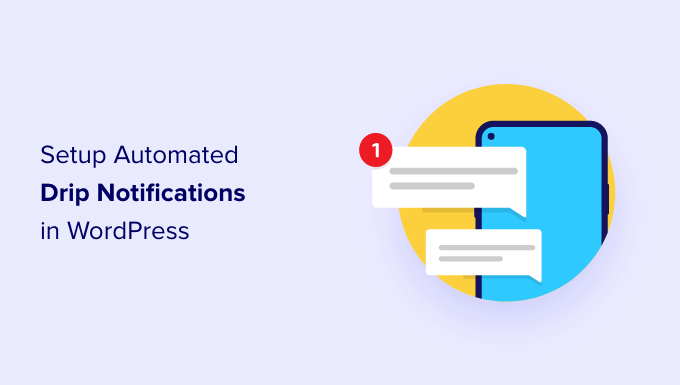
¿Cuándo se deben utilizar los avisos por goteo automatizados en WordPress?
Las notificaciones Drip son mensajes automatizados que se envían a sus suscriptores, normalmente en forma de aviso instantáneo o correo electrónico.
Estos mensajes forman parte de una serie y se envían automáticamente a intervalos predefinidos. En otras palabras, se “gotean” a los suscriptores a lo largo del tiempo en lugar de “verterse” de golpe.
Puede utilizar las campañas de Drip para promocionar un producto, conseguir más páginas vistas en su blog de WordPress, establecer relaciones con sus usuarios, aumentar las ofertas e incluso impartir un curso durante un periodo de tiempo determinado.
He aquí algunos casos de uso para sacar el máximo partido a las campañas de goteo automatizadas en WordPress:
- Envíe un aviso automático de goteo de bienvenida a los nuevos suscriptores y clientes. De este modo, puede informar a los usuarios acerca de sus productos y servicios y generar confianza en la marca.
- Si tiene una tienda de comercio electrónico, disponer de notificaciones automáticas por goteo puede ayudarle a realizar ventas dirigidas y cruzadas de diferentes productos en el momento de la compra.
- Puede promocionar sus contenidos más importantes y conseguir que la gente vuelva a visitar su sitio web.
- Mediante los avisos por goteo, puede mostrar mensajes dirigidos a personas de diferentes regiones. Esto ayuda a conseguir más conversiones basadas en la segmentación geográfica.
- Puede conseguir que la gente se inscriba en sus seminarios web y próximos eventos mediante notificaciones automáticas por goteo.
Consejo de experto: Aprende cómo WPBeginner utiliza avisos instantáneos para aumentar nuestro tráfico de retorno.
En esta guía trataremos los avisos instantáneos y las campañas de correo electrónico por goteo. Puede hacer clic en los siguientes enlaces para saltar al método que prefiera:
Cómo establecer una campaña automatizada de goteo de avisos instantáneos
La forma más fácil de establecer avisos instantáneos automatizados es con PushEngage. Es el mejor software de notificaciones push web para WordPress, y más de 25.000 empresas lo utilizan para enviar mensajes dirigidos.
En primer lugar, deberá visitar el sitio web de PushEngage y hacer clic en el botón “Comenzar gratis ahora”.
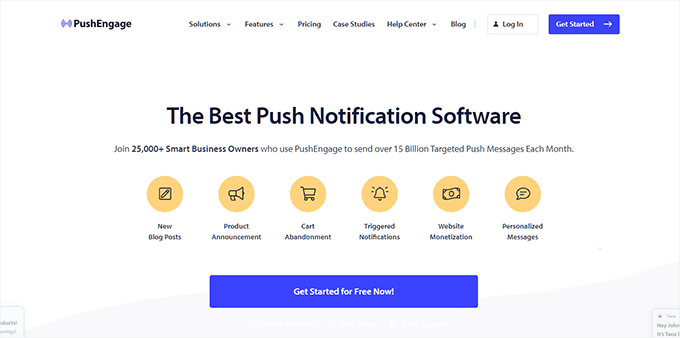
A continuación, deberá seleccionar un plan de precios que se ajuste a sus necesidades. PushEngage ofrece un plan gratuito que incluye 30 campañas y hasta 200 suscriptores.
Después de seleccionar un plan de precios, puedes crear una cuenta o registrarte con una cuenta de Google.
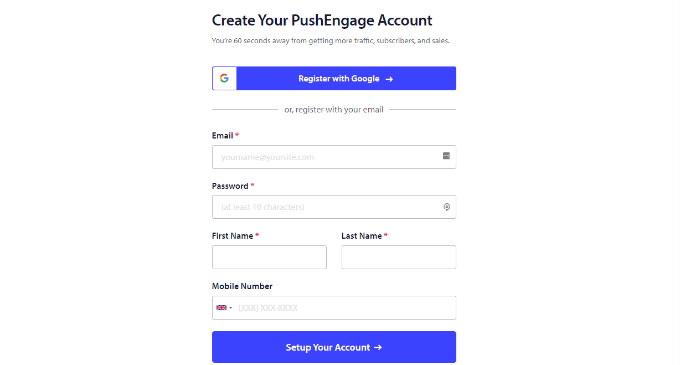
Al acceder a su cuenta, verá el Escritorio de PushEngage.
La herramienta le llevará a Ajustes del sitio ” Detalles del sitio y le pedirá que introduzca los detalles de su sitio web, como el nombre del sitio, el nombre del dominio, el icono del sitio, etc.
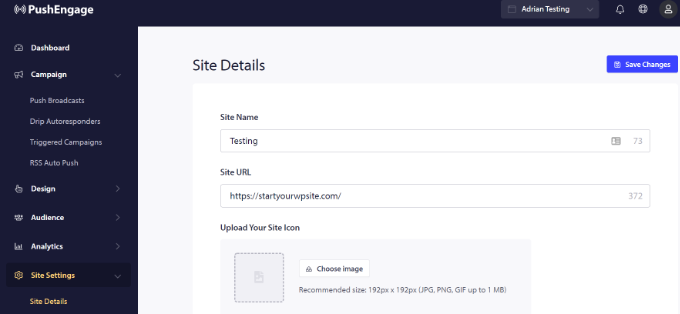
Si se desplaza más abajo en la sección “Detalles del sitio”, podrá generar la clave API para conectar PushEngage con diferentes plataformas, seleccionar una zona horaria y activar la geolocalización.
También existe la opción de eliminar la imagen de marca “Powered by PushEngage”.
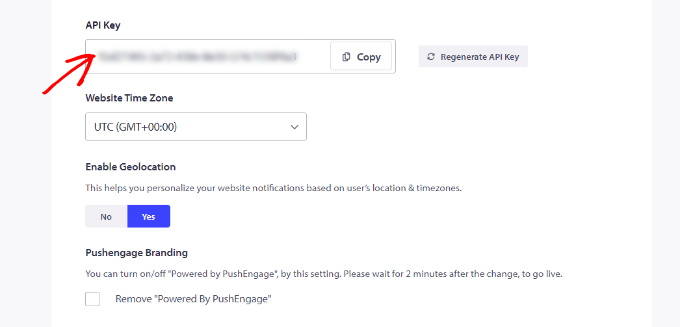
A continuación, tendrá que conectar su sitio web WordPress con PushEngage. Para ello, basta con instalar el plugin PushEngage WordPress.
En primer lugar, deberá instalar y activar el plugin PushEngage para WordPress. Si necesita ayuda, consulte nuestra guía sobre cómo instalar un plugin de WordPress.
Una vez activado, aparecerá el asistente de configuración. Siga adelante y haga clic en el botón “Conectar su cuenta existente”.
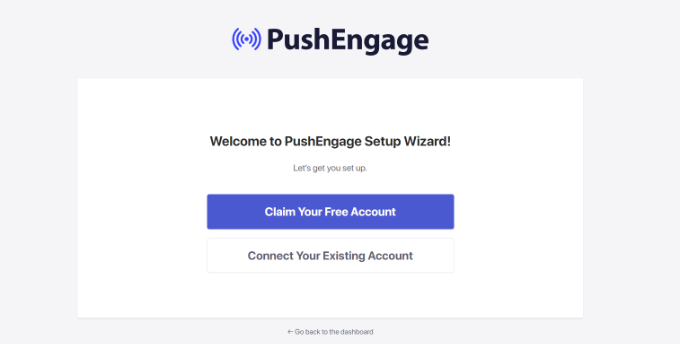
Se abrirá una nueva ventana emergente.
A continuación, seleccione su sitio web en el menú desplegable y haga clic en el botón “Primeros pasos”.
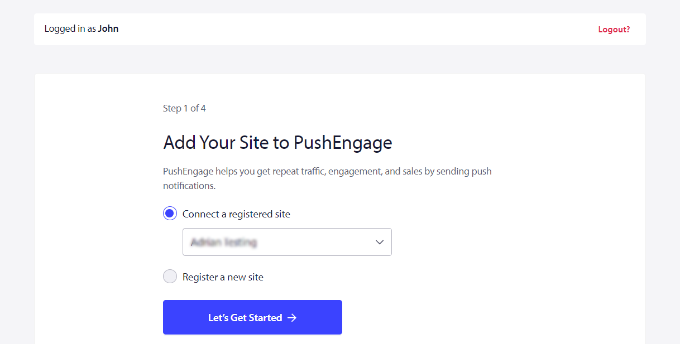
A continuación, verá un mensaje que indica que PushEngage se ha conectado correctamente a su sitio web.
Puede seguir adelante y seleccionar la opción ‘PushEngage Escritorio’ para cerrar el asistente de configuración.
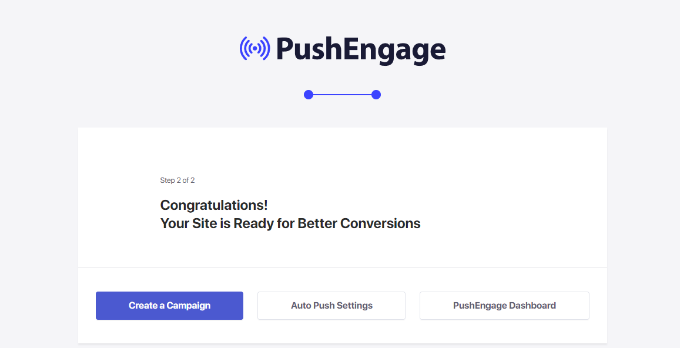
Puede seguir nuestra guía detallada sobre cómo añadir avisos instantáneos a su sitio de WordPress para obtener más detalles.
A continuación, puede establecer notificaciones por goteo automatizadas utilizando PushEngage. En este ejemplo, crearemos una campaña de bienvenida para nuevos suscriptores.
Para empezar, puede dirigirse a PushEngage ” Drip desde el escritorio de WordPress. A continuación, haga clic en el botón “Añadir nuevo”.
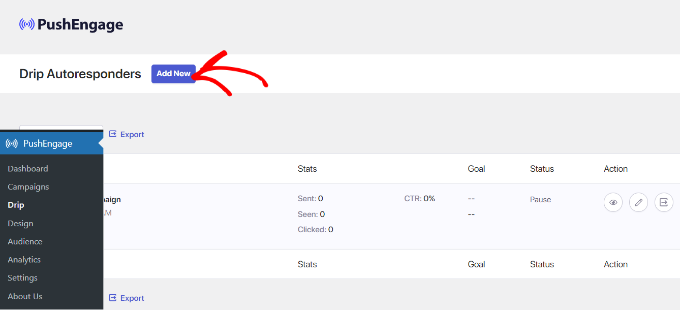
Después, puedes añadir diferentes avisos instantáneos y editar el contenido que quieres mostrar.
Siga adelante y haga clic en la flecha al final del aviso para ver más opciones.
Para cada aviso, puedes cambiar el título de la notificación, el mensaje, la URL, la imagen del icono y mucho más expandiendo cada aviso. También hay una vista previa de cómo se verán tus notificaciones en el navegador / explorador.

Si se desplaza hacia abajo, encontrará más opciones, como mostrar avisos con varias acciones. Aquí puedes mostrar botones de llamada a la acción en los avisos instantáneos y editar su texto.
También hay una opción para activar la duración del aviso. Esto le permite establecer un tiempo de caducidad para su aviso.
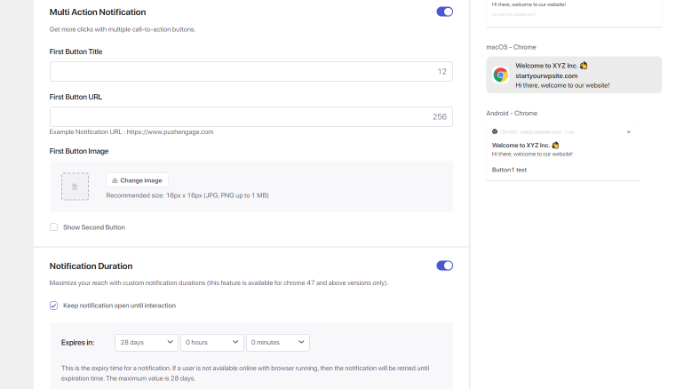
PushEngage también le permite elegir cuándo enviar cada aviso. Por ejemplo, puede enviar el primer aviso inmediatamente y seleccionar una hora diferente para el siguiente aviso.
Para seleccionar cuándo quieres enviar el aviso instantáneo, sólo tienes que hacer clic en el menú desplegable “Enviar aviso”.
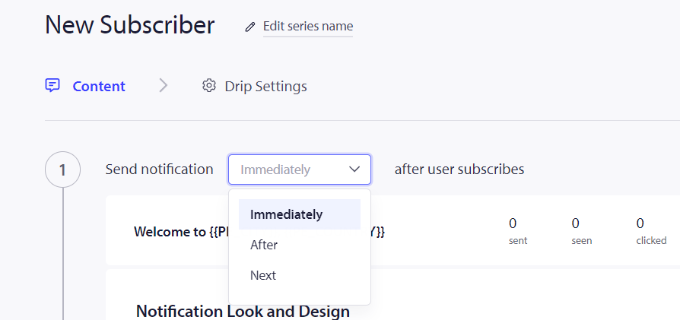
Para añadir otro aviso a la campaña de goteo, basta con hacer clic en el botón “Añadir nuevo aviso” situado en la parte inferior.
Una vez que hayas añadido todos los avisos, sólo tienes que hacer clic en el botón “Ajustes de Drip”.
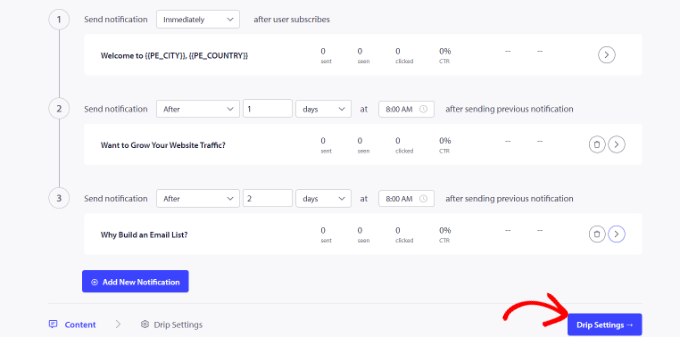
A continuación, puede elegir si desea enviar los avisos a todos sus suscriptores o a un grupo de destinatarios específico creado por usted.
PushEngage le permite segmentar sus suscriptores y crear diferentes grupos. Para este tutorial, elegimos la opción ‘Enviar a todos los suscriptores’.
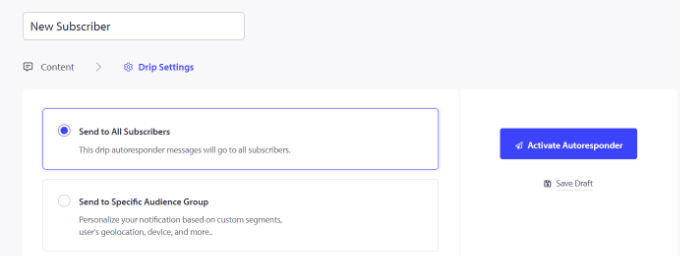
Después de eso, sólo tiene que hacer clic en el botón “Activar Autorespondedor” para activar los avisos instantáneos automatizados para su sitio web WordPress.
A continuación, puede ir a PushEngage ” Drip desde su Escritorio PushEngage y ver los avisos de goteo como ‘Activo’.
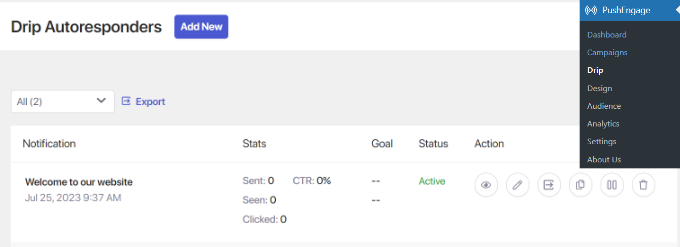
Ya está. Ha establecido una campaña automatizada de goteo de avisos instantáneos para su sitio.
Ahora, podrá obtener estadísticas detalladas sobre su rendimiento en la sección Analytics de su cuenta PushEngage.
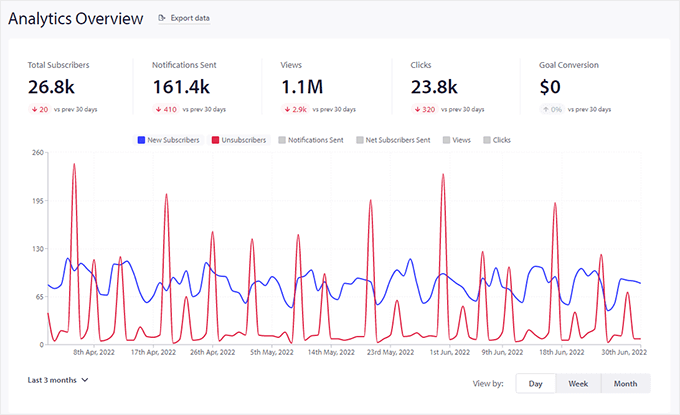
Bonus: También puedes ver nuestra guía sobre cómo WPBeginner utiliza avisos instantáneos para aumentar el tráfico de retorno.
Establezca notificaciones automáticas por goteo mediante una herramienta de marketing por correo electrónico
Otra forma de crear avisos por goteo automatizados en WordPress es utilizando una herramienta de marketing por correo electrónico.
Recomendamos Constant Contact porque es el mejor servicio de marketing por correo electrónico del mercado. Es muy fácil de usar y ofrece un maquetador de correo electrónico de arrastrar y soltar.
Sin embargo, la funcionalidad de notificación de correo electrónico por goteo existe en las principales plataformas de marketing por correo electrónico, incluidas Brevo (anteriormente Sendinblue), HubSpot y otras.
Puede establecer la automatización del correo electrónico en unos pocos clics y enviar series de correos electrónicos a sus suscriptores con facilidad. Además, Constant Contact se integra con plugins de WordPress como WPForms y OptinMonster.
Incluso funciona con plataformas de comercio electrónico como WooCommerce y Shopify, por lo que puede automatizar correos electrónicos para nuevos clientes o ayudar a recuperar carritos abandonados.
Para empezar, puede visitar el sitio web de Constant Contact y crear una cuenta. Lo mejor acerca de usar este software es que obtienes un periodo de prueba gratuito de 60 días. De esta forma, puedes probar la herramienta antes de comprometerte a un plan premium.

Si utiliza nuestro código de cupón de Constant Contact, también puede obtener un 20% de descuento comprando por adelantado.
Después de crear una cuenta, puede visitar el tablero de Constant Contact para crear una lista de contactos.
Constant Contact ya habrá creado una lista por defecto para ti. Sin embargo, puedes crear tu propia lista yendo a la pestaña “Contactos” del menú superior y haciendo clic en el botón “Crear lista”.
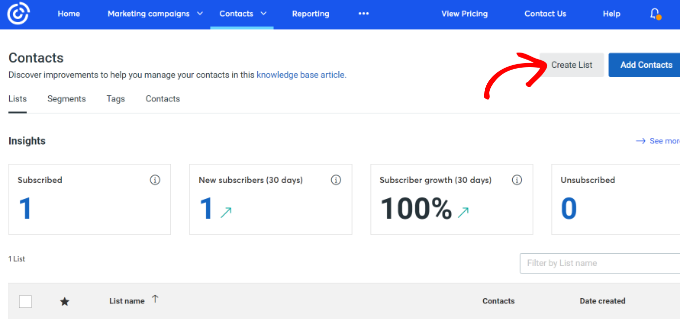
A continuación, aparecerá una ventana emergente en la que deberá introducir un nombre para su anuncio / catálogo / ficha.
Basta con hacer clic en el botón “Guardar” después de introducir un nombre.
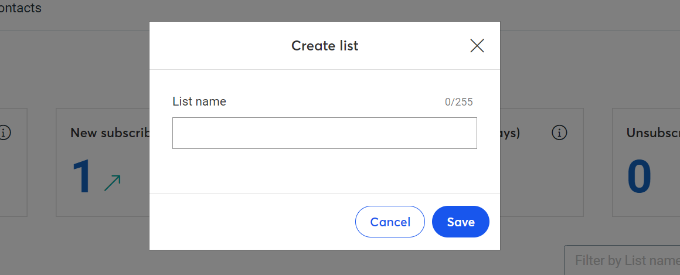
Después, puedes añadir contactos a tu lista de correo electrónico.
Puedes añadir contactos manualmente yendo a la pestaña “Contactos” y haciendo clic en el botón “Añadir contactos”.
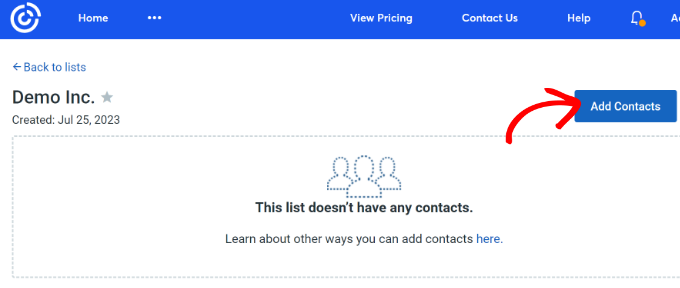
Se abrirá una ventana emergente con múltiples opciones para añadir nuevos contactos.
Puede conectar su formulario de boletín de WordPress con Constant Contact y empezar a crear una lista de correo electrónico. Para más detalles, consulte nuestra guía sobre cómo añadir suscripciones por correo electrónico a su blog de WordPress.
También puede crear manualmente nuevos contactos, subir una hoja de cálculo o un archivo CSV, o integrarse con muchas otras plataformas para importar direcciones de correo electrónico guardadas.
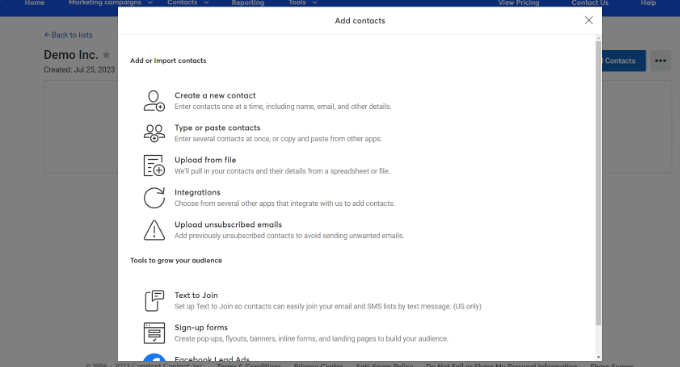
Ahora que ha añadido suscriptores a su lista de Constant Contact, el siguiente paso es crear una campaña de goteo automatizada.
Para ello, vaya a la pestaña “Campañas de marketing” y haga clic en el botón “Crear”.
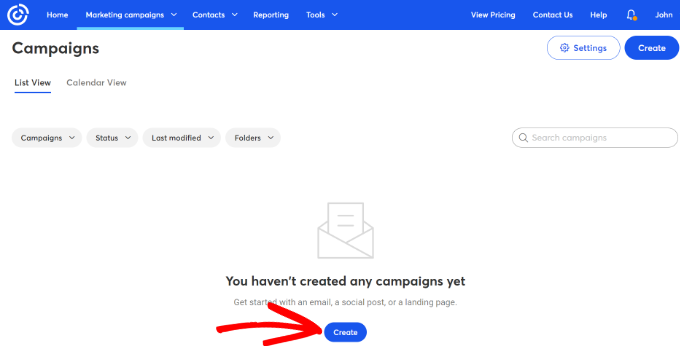
A continuación, Constant Contact le mostrará varias opciones para crear una campaña.
Seleccione la campaña “Automatizaciones”.
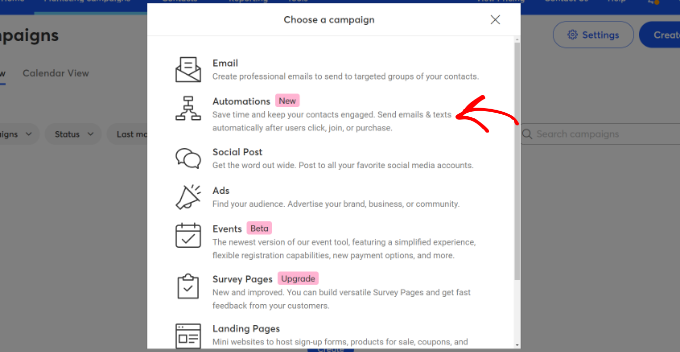
A partir de aquí, Constant Contact le mostrará varias plantillas entre las que elegir.
Puede seleccionar una plantilla prediseñada y personalizarla según sus necesidades o crear una ruta de automatización desde cero.
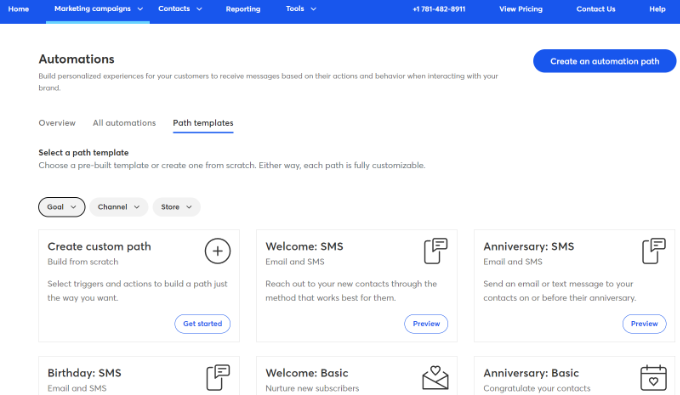
Para este tutorial, seleccionaremos la opción de plantilla “Crear ruta personalizada”.
A continuación, deberá seleccionar el momento en que su contacto inicia la ruta. Constant Contact le mostrará diferentes opciones.
Puede seguir adelante y elegir la opción “Suscriptores para correo electrónico” y, a continuación, hacer clic en el botón “Siguiente”.
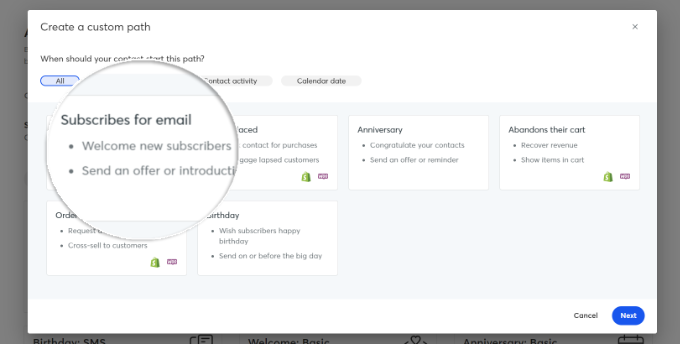
A continuación, tendrá que introducir un nombre para su ruta personalizada.
Una vez hecho esto, basta con hacer clic en el botón “Crear ruta”.
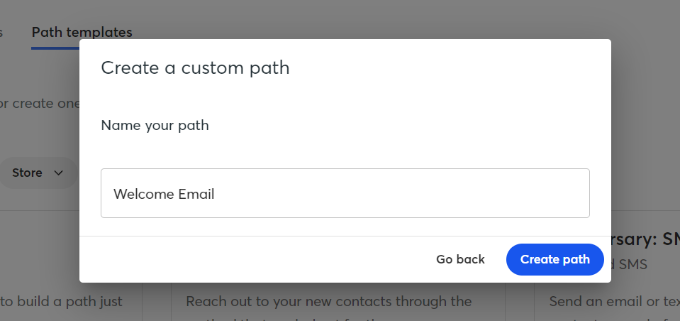
Esto iniciará el maquetador de rutas, donde puede crear un flujo de trabajo automatizado.
Por defecto, verá el Trigger de su ruta. En este caso, es cuando alguien se suscribe a cualquier lista.
Sin embargo, puede simplemente arrastrar acciones y reglas desde el menú de la izquierda a la ruta. Por ejemplo, puede añadir diferentes acciones como enviar un correo electrónico o un SMS a su flujo de trabajo.
También hay diferentes reglas que le ayudan a personalizar su automatización. Puedes añadir un retardo y especificar cuándo debe enviarse el siguiente correo electrónico. Del mismo modo, hay una opción de división condicional que te permite establecer condiciones de Sí y No y dividir la ruta.
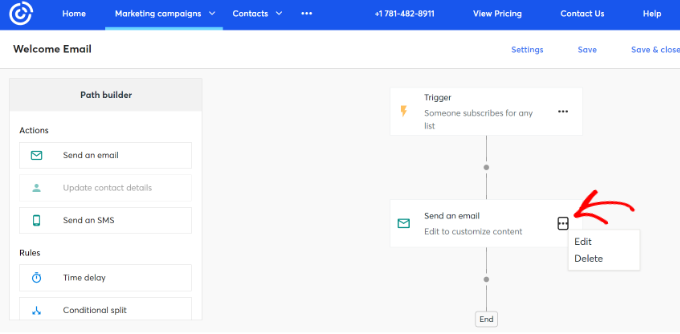
También puede editar cada acción del flujo de trabajo automatizado. Simplemente haga clic en el icono de los 3 puntos y seleccione la opción “Editar”. Por ejemplo, vamos a editar la acción Enviar un correo electrónico.
A continuación, se abrirá una ventana emergente en la que podrá crear un nuevo correo electrónico o copiar uno ya existente.
Como es la primera vez que creamos el flujo de trabajo, seleccione la opción “Crear un nuevo correo electrónico”, introduzca un nombre para el correo electrónico y haga clic en el botón “Continuar”.
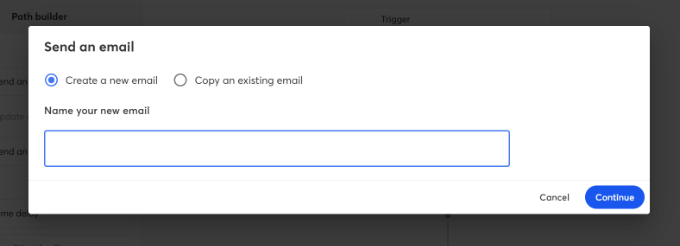
Después, Constant Contact le mostrará varias plantillas de correo electrónico.
También puede buscar una plantilla basada en la ocasión o utilizar una plantilla en blanco para crear un correo electrónico desde cero.
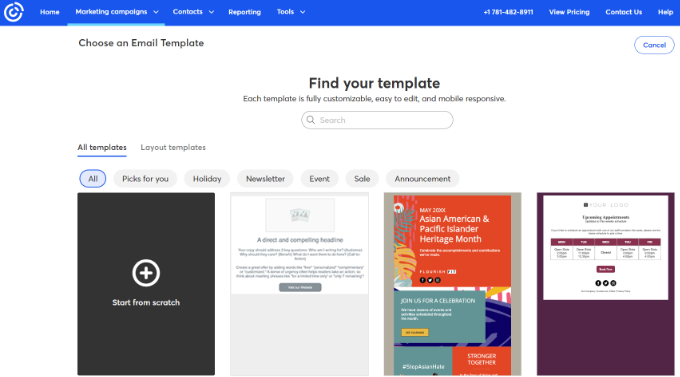
Una vez seleccionada la plantilla, se abrirá el editor de correo electrónico.
Puede añadir diferentes bloques a la plantilla, editar el texto existente, personalizar el diseño y mucho más.
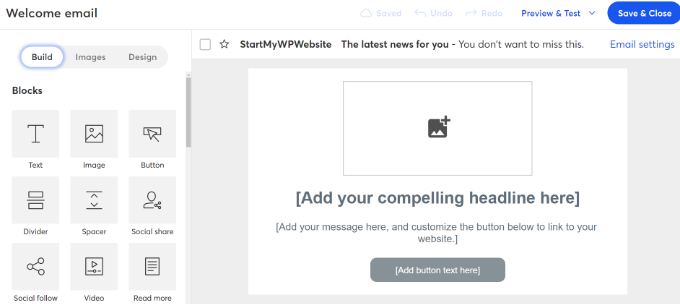
Cuando hayas terminado, sólo tienes que hacer clic en el botón “Guardar y cerrar” de la parte superior.
Ahora volverá al maquetador de rutas de Constant Contact. Siga adelante y termine su ruta de automatización añadiendo tantas acciones y reglas a su ruta y editando cada una de ellas.
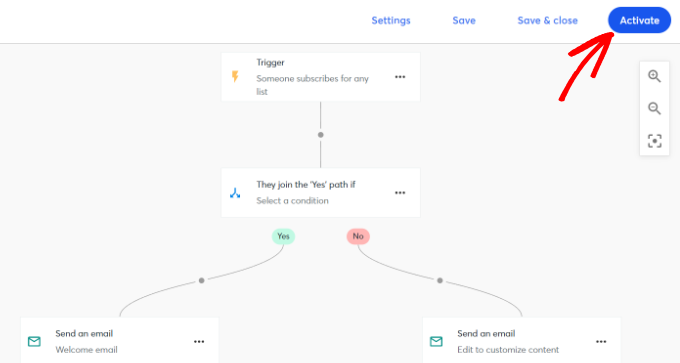
Después de crear un flujo de trabajo automatizado, sólo tiene que hacer clic en el botón “Activar” de la parte superior.
Ya está. Ha lanzado correctamente una campaña automatizada de aviso por goteo utilizando una herramienta de marketing por correo electrónico.
También puede leer nuestra comparación entre avisos instantáneos y correo electrónico para ver qué método es mejor para su empresa.
Bonificación: Haga crecer su lista de correo electrónico en WordPress
En el segundo método de este tutorial, le mostramos cómo establecer avisos por goteo de correo electrónico. Pero antes de que puedas enviar tus correos electrónicos, necesitarás una lista de suscriptores.
Aquí tienes algunos consejos para hacer crecer tu lista de correo electrónico:
- Utilice OptinMonster para diseñar múltiples formularios de nombramiento de boletines por correo electrónico y ventanas emergentes de intención de salida para dirigirse a los usuarios antes de que abandonen su sitio web.
- Ofrezca actualizaciones de contenido, como archivos PDF descargables, transcripciones de podcasts y listas de control de entradas de blog, a cambio de direcciones de correo electrónico.
- Organice sorteos y concursos con RafflePress, en los que los lectores deben facilitar su dirección de correo electrónico para participar.
Para más ideas, puede consultar nuestra guía completa sobre cómo hacer crecer su lista de correo electrónico. También puede leer nuestro artículo sobre cómo crear un boletín de correo electrónico para ayudarle a diseñar mejores campañas de correo electrónico.
Esperamos que este artículo te haya ayudado a aprender cómo establecer avisos de goteo automatizados en WordPress. También puedes marcar / comprobar nuestra selección experta de los mejores plugins de Mailchimp para WordPress y cómo establecer una dirección de correo electrónico profesional con Gmail.
If you liked this article, then please subscribe to our YouTube Channel for WordPress video tutorials. You can also find us on Twitter and Facebook.




Ralph
Interesting idea but I am not sure if it works well. Sometimes people click yes or I agree without reading thinking it is about cookies or GDPR and then get these notifications. I have never in my life met a person that likes them.
Personally I think automated newsletter sequence is better as we have people on the list, who agreed to get mails and not some random readers, who may hate our site after getting what is spam for them. And a lot of people don’t know how to turn it off.
But maybe it works good. I don’t know. I feel like this marketing strategy is too agressive for me.
WPBeginner Support
Thank you for sharing your opinion
Admin